Pour afficher le PropertyManager Bulle, effectuez l'une des opérations suivantes :
- Insérez une bulle dans une mise en plan ou un document d'assemblage.
- Sélectionnez une bulle existante.
- Cliquez sur une bulle à l'aide du bouton droit de la souris et sélectionnez Propriétés.
Vous pouvez insérer plusieurs bulles sans fermer le PropertyManager. Changez les réglages dans le PropertyManager comme nécessaire et cliquez dans la zone graphique pour placer les bulles.
Le PropertyManager contrôle les propriétés suivantes:
Bibliothèque de repérage
Sélectionnez Bibliothèque de repérage pour inclure un drapeau dans la bulle. Ensuite, sélectionnez un drapeau de la Bibliothèque de repérage.
|
Bulle
|
Numéro du drapeau. |
|
Zone
|
Emplacement de la zone de drapeau. |
|
Feuille
|
Feuille du drapeau. |
|
Remarque
|
Texte du drapeau. |
Style
Définit le style de la bulle.
Réglages des bulles
|
Style
|
Sélectionnez un style de forme et de contour pour la bulle dans la liste. Le style Aucun affiche le texte de la bulle sans contour.Si vous sélectionnez Ligne de séparation circulaire, la case Texte inférieur s'ouvre pour vous permettre d'insérer des données dans la partie inférieure des bulles. En utilisant le style Ligne de séparation circulaire, le numéro d'article du composant et la quantité sont affichés dans la bulle. Les données peuvent être changées en texte, propriétés personnalisées ou références de composants.

|
|
Taille
|
Sélectionnez une taille dans la liste (un nombre spécifique de caractères), Au mieux (s'ajuste automatiquement au texte) ou Défini par l'utilisateur (vous définissez la taille de la bulle en dessous). |
|
Texte de la bulle
|
Sélectionnez le type de texte pour la bulle.
|
Texte
|
(pas disponible pour les bulles automatiques) Vous permet de saisir un texte personnalisé dans la bulle.

|
|
Numéro d'article
|
Indique le numéro d'article dans la nomenclature.
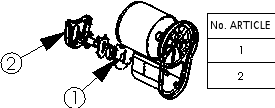
|
|
Quantité
|
Indique la quantité de cet article dans l'assemblage.

|
|
Propriétés personnalisées
|
Vous permet de sélectionner une propriété personnalisée.

Cliquez sur Lier à la propriété
 pour sélectionner des propriétés personnalisées de n'importe quel modèle dans la mise en plan. pour sélectionner des propriétés personnalisées de n'importe quel modèle dans la mise en plan.
|
|
Référence de composant
|
Vous permet de sélectionner une propriété personnalisée. Affiche le texte spécifié pour Référence de composant dans la boîte de dialogue Propriétés du composant. Pour lier des bulles aux valeurs des références du composant, la mise en plan doit contenir une nomenclature comportant une colonne REFERENCE DE COMPOSANT.

|
|
Référence de la manchette
|
Dans un assemblage de routage contenant des manchettes de tuyauterie, indique le numéro de référence de la manchette.
|
|
Numéro de pièce (BOM)
|
Affiche les informations également présentes dans la colonne Numéro de pièce de la nomenclature. Si le champ de nomenclature est lié au modèle, met à jour le champ dans l'affichage de la nomenclature dans la bulle.

|
|
Nom du fichier
|
Affiche le nom du fichier de la pièce associée sans l'extension de fichier.

|
|
Propriétés de la liste des pièces soudées
|
Permet de sélectionner une propriété de liste des pièces soudées.
|
|
|
Texte inférieur
|
Si vous sélectionnez le style Ligne de séparation circulaire, cette case vous permet de spécifier le texte pour la section inférieure. Vous avez les mêmes options que dans la section Texte de repère de nomenclature. |
|
Source du texte de bulle
|
Dans les assemblages, spécifie l'origine de la numérotation de la bulle :
|
Structure d'assemblage
|
La numérotation suit l'ordre des composants dans l'arbre de création FeatureManager.
|
|
Nomenclature <n>
|
Ordre affiché dans la nomenclature sélectionnée.
|
|
Calque

|
Calque
|
Applique les bulles au calque de mise en plan spécifié.
|
Autres propriétés
Lorsque vous sélectionnez une bulle existante, vous pouvez cliquer sur Autres propriétés pour ouvrir le PropertyManager Note.